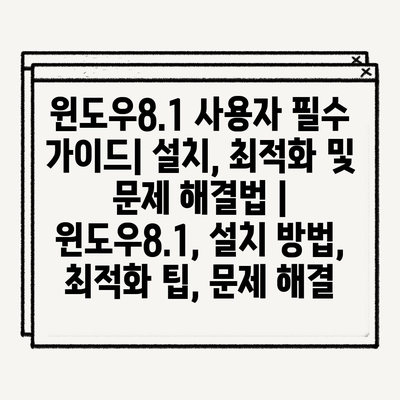효율적으로 윈도우8.1을 설치하는 방법에 대해 설명드리겠습니다. 설치 과정은 간단하지만, 몇 가지 주의사항이 필요합니다.
다음으로, 시스템 성능을 향상시키기 위한 최적화 팁을 알려알려드리겠습니다. 불필요한 프로그램 제거와 디스크 정리를 통해 컴퓨터를 쾌적하게 유지할 수 있습니다.
마지막으로, 자주 발생하는 문제와 그 해결법에 대해 알아보겠습니다. 문제가 발생했을 때 유용한 문제 해결 방법을 통해 빠르게 복구할 수 있습니다.
이 가이드를 통해 윈도우8.1을 보다 효율적으로 사용할 수 있기를 바랍니다.
✅ 윈도우 10 설치 USB 드라이브 만드는 방법을 자세히 알아보세요.
윈도우8.1 설치 방법 간단 설명서
윈도우 8.1을 설치하는 과정은 생각보다 간단합니다. 먼저, 설치 미디어를 준비해야 하는데, USB 또는 DVD를 사용할 수 있습니다. 다음 단계로는 설치 과정을 시작하기 위한 컴퓨터의 설정을 바꿔야 합니다.
설치 미디어를 준비했으면, PC를 재부팅하고 BIOS 설정에 들어갑니다. 여기에선 부팅 순서를 변경하여 USB 또는 DVD에서 부팅할 수 있도록 설정합니다. 부팅을 시작하면, 윈도우 8.1 설치 화면이 나타납니다.
첫 번째 단계에서는 언어 및 지역 설정을 선택합니다. 사용자의 언어와 시간대에 맞는 설정을 고른 후, 확인 버튼을 누릅니다. 그 다음, ‘설치’ 버튼을 클릭하여 설치 방법을 진행합니다.
설치 방식으로는 두 가지가 있습니다. 첫 번째는 기존 운영체제를 그대로 유지하면서 설치하는 ‘업그레이드’ 방법이고, 두 번째는 모든 데이터를 삭제하고 새로 설치하는 ‘맞춤 설치’ 방법입니다. 사용자의 필요에 따라 선택하세요.
설치를 완료하기 위해 하드 드라이브와 파티션 설정도 필요합니다. 설치할 드라이브를 선택하고, 필요한 경우 파티션을 나누는 작업을 합니다. 이후, 설치가 시작되면 자동으로 필요한 파일들이 설치됩니다.
설치가 완료되면, 시스템이 자동으로 재부팅됩니다. 이 단계에서 초기 설정을 진행하게 되며, 마이크로소프트 계정으로 로그인하거나 새 계정을 만들 수 있습니다. 좌측 하단에서 ‘설정’을 클릭하여 추가 옵션을 설정할 수 있습니다.
설치 완료 후에는 윈도우 8.1을 최적화하기 위해 몇 가지 작업을 할 수 있습니다. 예를 들어,
- 필요 없는 프로그램 삭제
- 디스크 정리 및 조각 모음 실행
- 시작 프로그램 관리
과 같은 방식으로 시스템 성능을 개선할 수 있습니다.
마지막으로 문제가 발생했을 경우, 문제 해결 도구를 활용하여 오류를 수정하세요. 윈도우 8.1은 사용자 친화적인 인터페이스를 제공하므로 필요한 조치를 쉽게 찾을 수 있을 것입니다.
✅ 인공지능으로 단기 임대 시장을 혁신하는 방법을 알아보세요.
최적화로 속도 높이는 팁
윈도우 8.1의 성능을 최대한 끌어내기 위해서는 몇 가지 간단한 최적화 방법을 적용하는 것이 중요합니다. 이는 시스템 성능을 개선하고, 프로그램 실행 속도를 높이며, 전반적인 사용자 경험을 향상시킵니다. 이하의 노하우를 통해 쉽게 속도를 높일 수 있습니다.
| 방법 | 설명 | 적용 방법 |
|---|---|---|
| 시작 프로그램 관리 | 불필요한 시작 프로그램을 비활성화하여 부팅 시간을 줄입니다. | 작업 관리자 > 시작 프로그램 탭에서 관리 |
| 디스크 정리 | 불필요한 파일을 삭제하여 디스크 공간을 확보합니다. | 시작 > 디스크 정리 실행 |
| 전원 옵션 조정 | 전원 옵션을 ‘고성능’으로 설정하여 성능을 극대화합니다. | 제어판 > 전원 옵션 > 고성능 선택 |
| 드라이버 업데이트 | 하드웨어 드라이버를 업데이트하여 호환성과 성능을 개선합니다. | 장치 관리자에서 자동 업데이트 |
| 불필요한 애플리케이션 제거 | 사용하지 않는 프로그램을 제거하여 시스템 자원을 확보합니다. | 제어판 > 프로그램 제거 또는 변경 |
위의 노하우를 활용하면 윈도우 8.1의 성능을 효과적으로 향상시킬 수 있습니다. 컴퓨터를 자주 사용하는 경우 이러한 방법들을 정기적으로 적용하는 것이 좋습니다. 시스템을 최적화하여 보다 쾌적한 작업 환경을 만드는 데 도움을 줄 것입니다.
✅ 대출 거절의 원인과 해결 방법을 간단하게 알아보세요.
자주 발생하는 문제와 해결법
윈도우 8.1 설치 중 오류 발생
윈도우 8.1 설치 중에는 여러 가지 오류가 발생할 수 있습니다. 이러한 문제를 해결하기 위한 몇 가지 노하우를 소개합니다.
설치 중 발생하는 오류는 주로 드라이브의 호환성 문제나 부족한 저장 공간 때문입니다. 설치 전에 시스템 요구 사항을 확인하고, 필요한 공간을 확보해야 합니다. 만약 설치 미디어가 손상된 경우, 다른 USB 드라이브를 이용하거나 다시 다운로드하여 설치해 보십시오.
네트워크 연결 문제
윈도우 8.1에서 인터넷에 연결되지 않는 문제는 흔하게 발생합니다. 간단한 설정 변경으로 해결할 수 있습니다.
네트워크 연결이 원활하지 않을 때는 먼저 네트워크 어댑터를 확인해 보십시오. 장치 관리자를 통해 드라이버가 제대로 설치되었는지 확인하고, 업데이트가 필요하다면 최신 드라이버로 교체하세요. 또한, 라우터와의 연결 상태를 점검하고, 필요시 재부팅을 시도해 보세요.
소리 문제 해결
소리가 나지 않거나 음질이 좋지 않은 경우, 간단한 설정으로 문제를 해결할 수 있습니다.
먼저 소리 설정을 확인하세요. 제어판에서 소리 장치를 선택하고, 기본 장치로 설정되어 있는지 확인합니다. 문제가 지속된다면 드라이버를 업데이트하거나 롤백하여 이전 버전으로 되돌려 보세요. 또한, 사운드 카드를 재설정하면 문제가 해결될 수 있습니다.
블루스크린 오류
블루스크린은 시스템 오류의 신호입니다. 원인을 파악하고 적절하게 대응해야 합니다.
블루스크린이 발생하면 마지막으로 설치한 프로그램이나 드라이버가 원인일 수 있습니다. 안전 모드로 부팅하여 문제가 되는 프로그램을 제거하고, 드라이버를 업데이트 해보세요. 또한, 시스템 복원 기능을 사용하여 이전 상태로 되돌리는 것도 한 방법입니다.
업데이트 문제
윈도우 8.1은 정기적으로 업데이트를 제공하지만, 때때로 업데이트가 실패하는 경우가 있습니다.
업데이트가 실패할 경우, 먼저 인터넷 연결 상태를 확인하고, Windows Update 트러블슈터를 실행해 보세요. 문제가 지속된다면 업데이트 캐시를 초기화하는 방법도 있습니다. 이럴 경우 CMD에서 명령어를 통해 수동으로 업데이트를 시도해 보세요.
✅ 윈도우 8.1 설치 방법을 쉽고 빠르게 알아보세요!
안전한 업데이트 방법과 주의사항
1, 업데이트 전 백업 필수
- 윈도우 8.1 업데이트 전에는 중요한 데이터를 반드시 백업해야 합니다. 이는 데이터 손실을 방지하는 필수 단계입니다.
- 백업은 외부 저장 장치 또는 클라우드 서비스를 사용하여 안전하게 보관하세요.
- 시스템 이미지 백업을 통해 현재 운영 체제를 복구할 수 있는 방법도 고려해 보세요.
소중한 데이터 보호하기
업데이트 과정에서 발생할 수 있는 문제로부터 귀중한 데이터를 보호하기 위해 백업은 필수입니다. 데이터 손실이 발생하면 복구하기 어려울 수 있으니, 정기적으로 데이터를 저장해 두는 것이 좋습니다.
시스템 이미지 만들기
윈도우 8.1의 ‘시스템 이미지 백업’ 기능을 활용하면 업데이트 전 시스템의 현재 상태를 그대로 저장할 수 있습니다. 이렇게 하면 문제가 생겼을 때 쉽게 복구할 수 있습니다.
2, 업데이트 설치 방법
- 설정을 통해 ‘업데이트 및 복구’ 메뉴에 접근하고, 최신 업데이트를 확인 후 다운로드 및 설치를 진행합니다.
- 업데이트 후 재부팅이 필요하므로, 중요한 작업이 없다면 시간 여유를 두고 진행하세요.
- 인터넷 연결 상태가 좋은 환경에서 업데이트를 수행하면 더 쉽게 이루어집니다.
네트워크 안정성 확인
업데이트 다운로드 중에는 고속 인터넷 환경이 필요합니다. 느린 인터넷 연결은 업데이트 설치를 지연시킬 수 있으며, 비정상적인 중단을 초래할 수도 있습니다.
전원 관리
노트북 사용자라면 업데이트 작업 시 충전 상태를 확인하고, 전원이 꺼지지 않도록 주의해야 합니다. 전원 차단은 시스템 손상을 초래할 수 있습니다.
3, 문제 발생 시 대처 방법
- 업데이트 후 문제가 발생하면, 간단한 재부팅으로 문제를 해결할 수 있는 경우가 많습니다.
- 기본 설정으로 돌아가는 ‘복구’ 기능을 사용하면 이전 상태로 되돌릴 수 있습니다.
- 업데이트 설치 후 컴퓨터가 느려진 경우, 불필요한 프로그램을 제거하거나 디스크 정리를 통해 최적화할 수 있습니다.
재부팅 시도
업데이트 후 오류가 발생하면, 컴퓨터를 재부팅하여 한번 더 알아보세요. 간단한 문제는 재부팅만으로 해결되는 경우가 많습니다.
복구 기능 활용
업데이트 후 시스템에 문제가 생겼다면, ‘복구’ 기능을 사용하여 이전 상태로 되돌리는 방법도 매우 유효합니다. 이 기능을 통해 사용자 설정을 유지한 채 시스템을 안전하게 복원할 수 있습니다.
✅ 네이버 날씨 알림을 끄는 방법을 지금 확인해보세요!
개인 설정으로 나만의 윈도우 만들기
윈도우8.1 설치 방법 간단 설명서
윈도우8.1을 설치하기 위해서는 먼저 설치 파일을 준비하고, 부팅 가능한 USB 드라이브나 DVD를 만들어야 합니다. 그런 다음, 컴퓨터를 재부팅하고 BIOS 설정에서 부팅 순서를 변경한 후 설치 방법을 따라가면 됩니다.
“윈도우8.1 설치는 누구나 쉽게 따라할 수 있는 과정입니다.”
최적화로 속도 높이는 팁
윈도우8.1의 속도를 높이기 위해서는 불필요한 프로그램 제거와 디스크 정리를 추천합니다. 또한, 시작 프로그램을 관리하여 시스템 부팅 속도를 높이는 것도 효과적입니다.
“최적화를 통해 여러분의 시스템 속도를 비약적으로 향상시킬 수 있습니다.”
자주 발생하는 문제와 해결법
윈도우8.1에서는 주로 드라이버 문제나 업데이트 실패가 자주 발생합니다. 이런 문제는 장치 관리자에서 드라이버를 업데이트하거나 시스템 복원을 통해 해결할 수 있습니다.
“문제 해결에 필요한 내용을 빠르게 찾는 것이 중요합니다.”
안전한 업데이트 방법과 주의사항
윈도우 업데이트는 보안과 성능을 위해 필수적이지만, 업데이트 전 백업을 하는 것이 중요합니다. 또한, 주요 업데이트는 사용자의 확인 후 설치하도록 설정하는 것이 좋습니다.
“안전한 업데이트는 시스템 안정성을 높이는 첫걸음입니다.”
개인 설정으로 나만의 윈도우 만들기
윈도우8.1의 개인 설정 기능을 활용하면 자신의 취향에 맞게 바탕화면, 테마, 아이콘 등을 변경할 수 있습니다. 개인화 설정을 통해 작업 효율성을 높이고, 나만의 스타일을 표현할 수 있습니다.
“나만의 윈도우를 만드는 과정은 사용자에게 즐거움과 만족감을 줍니다.”
✅ HP Officejet 7500A의 드라이버 설치 방법을 지금 바로 알아보세요!
윈도우8.1 사용자 필수 설명서| 설치, 최적화 및 문제 해결법 | 윈도우8.1, 설치 방법, 최적화 팁, 문제 해결 에 대해 자주 묻는 질문 TOP 5
질문. 윈도우8.1은 어떻게 설치하나요?
답변. 윈도우8.1 설치는 일반적으로 설치 미디어를 통해 진행합니다. USB 드라이브 또는 DVD에 설치 파일을 복사하고, 컴퓨터를 부팅할 때 해당 미디어를 선택합니다. 설치 과정에서 언어 및 키보드 레이아웃을 설정하고, 디스크 파티션을 선택한 후 설치를 완료하면 됩니다.
질문. 윈도우8.1을 최적화하는 방법은 무엇인가요?
답변. 윈도우8.1 최적화를 위해 몇 가지 노하우를 적용할 수 있습니다. 먼저, 시작 프로그램을 관리하여 불필요한 프로그램이 자동 실행되지 않도록 설정하세요. 또한, 디스크 정리와 디스크 조각 모음을 주기적으로 진행하면 시스템 성능을 향상시킬 수 있습니다.
질문. 윈도우8.1에서 자주 발생하는 문제는 무엇인가요?
답변. 윈도우8.1에서는 업데이트 오류, 드라이버 호환성 문제, 그리고 성능 저하와 같은 문제가 자주 발생합니다. 이러한 문제는 시스템 업데이트를 통해 해결하는 것이 일반적이며, 중요 드라이버를 수시로 점검하고 업데이트하는 것이 필요합니다.
질문. 윈도우8.1에서 네트워크 연결 문제를 해결하려면?
답변. 네트워크 연결 문제가 발생했을 경우, 우선 네트워크 문제 해결사를 실행해 보세요. 또한, 무선 어댑터를 껐다 켜거나 라우터를 재부팅하면 문제를 해결할 수 있습니다. 만약 지속적인 문제가 있다면, 네트워크 드라이버를 재설치하는 것이 좋습니다.
질문. 윈도우8.1을 재설치해야 할 때는 언제인가요?
답변. 윈도우8.1을 재설치해야 할 경우는 주로 시스템 오류가 빈번하거나, 가상 메모리 문제와 같은 심각한 성능 저하가 발생할 때입니다. 이외에도 바이러스 감염으로 인해 시스템이 불안정해진 경우 재설치를 고려해야 합니다.